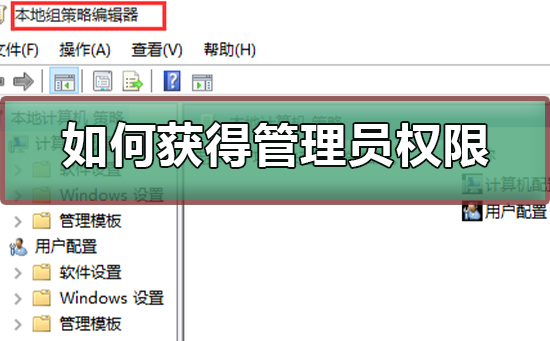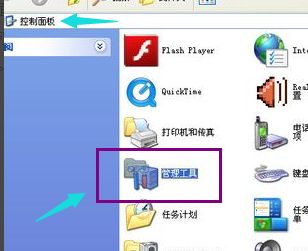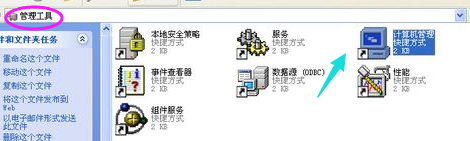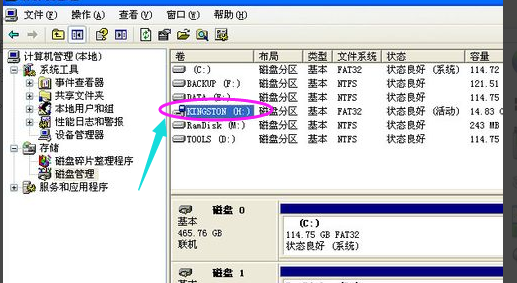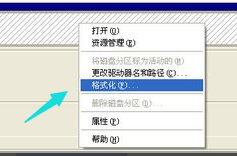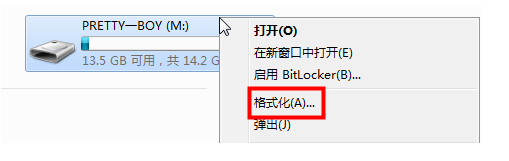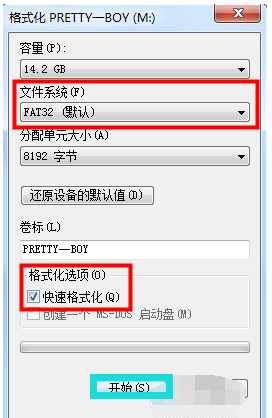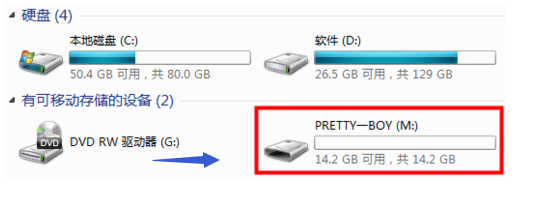小白教你u盘怎么格式化
随着U盘和电脑的普及使用,U盘病毒也肆意泛滥,当我们在不经意的情况下就会遇到U盘中毒的情况导致无法使用,这时,使用U盘格式化就能够解决U盘中毒,现在就来说说u盘怎么格式化,以后可能用的着。
前两天,有网友问小编,他新买的U盘在使用的时候,弹出提示“U盘未格式化,现在格式化吗”的字眼,但是该怎么格式化呢?他不晓得,弄了几次,尝试失败了。那么u盘怎么格式化呢?小编这就把教程分享给你们。
u盘怎么格式化
首先将u盘插入电脑的usb接口中
u盘(图1)
打开控制面板。找到管理工具
u盘(图2)
找到计算机管理。
u盘(图3)
在计算机管理的磁盘管理那找到U盘
u盘(图4)
右击盘符,选择格式化
u盘(图5)
还有另一种,右击U盘盘符,选择格式化
u盘(图6)
选择文件系统,选择快速格式化,点击开始。
u盘(图7)
在弹出的警告,点击确定。u盘格式化成功
u盘(图8)
以上就是格式化U盘的操作了。
相关推荐
-
Kingston Format Utility V1.0.3.0 官方版

Kingston Format Utility是一款由金士顿官方出品的U盘专用格式化修复工具,当你使用的金士顿U盘遇到打不开或者U盘写保护等情况就可以使用本软件进行修复,强行进行格式化,操作非常便捷,打开软件,插入U盘,识别到以后选择格式,点击进行格式化,就是这么简单。
-
石大师U盘制作工具 V2.0.0 官方版

石大师U盘制作工具是一款十分便捷实用的系统重装工具,具有简单、快捷、安全、智能等特点,真正的傻瓜式制作,无需光驱,无需U盘,无需技术,鼠标单击,即可完成系统重装。有需要的朋友们欢迎点击下载使用。
-
石大师U盘重装系统 V2.0.0 官方版

当我们的电脑出现系统崩溃等难以解决的问题时,我们一般采用重装系统的方法来解决,重装系统有一键重装,U盘重装还要硬盘重装等等,本期小编将为大家带来石大师U盘重装系统,其集成云加速内核,实现操作系统极速下载,并且无需电脑基础知识,简单操作即可
-
系统之家U盘重装系统 V2.0.0 官方版

系统之家U盘重装系统是一款好用的重装工具,由系统之家打造,帮助用户轻松重装,当电脑处于开不了机、卡在欢迎界面、进不去桌面、黑屏等情况时,就可以选择使用U盘重装系统,非常的方便,新手小白也能轻松上手,有需要的用户可以下载体验。
-
系统之家装机大师 V2.0.0 正式版

系统之家装机大师是由系统之家出品的最新的系统重装工具,这款工具具有智能化一键检测机制,提供多种系统下载,用户在这可以一键快速找到你需要的系统,操作简单,目前这是测试版本,有需要的快来下载吧!
-
系统之家U盘制作 V2.0.0 免费版

系统之家U盘制作工具是系统之家打造的系统重装工具,可以在线检测当前系统环境,检测当前电脑的硬件信息,并为用户推荐当前电脑最适合安装的操作系统,实现一键全自动安装升级操作系统。